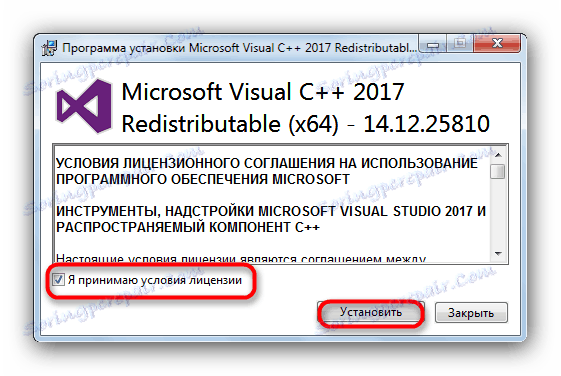Oprava havárie v mfc120u.dll
Chyby dynamických knižníc, bohužiaľ, nie sú nezvyčajné ani na najnovších verziách systému Windows. Jeden z najbežnejších problémov je s komponentami balíka Microsoft Visual C ++, ako je napríklad knižnica mfc120u.dll. Najčastejšie zlyhanie sa vyskytuje pri spustení grafického editora Corel Draw x8 na najnovších verziách systému Windows, začínajúc "Seven".
obsah
Metódy riešenia problému mfc120u.dll
Rovnako ako mnohé ďalšie chyby DLL súvisiace s knižnicami Microsoft Visual C ++, problémy s mfc120u.dll sa riešia inštaláciou najnovšej verzie príslušnej distribúcie. Ak je z nejakého dôvodu takáto metóda pre vás zbytočná, môžete stiahnuť a nainštalovať chýbajúcu DLL samostatne pomocou špeciálneho softvéru alebo manuálne.
Metóda 1: Klient DLL-Files.com
Program Klient DLL-File.com - jeden z najviac užívateľsky prívetivý, určený na riešenie mnohých problémov s knižnicami. To pomôže pochopiť a zlyhať v mfc120u.dll.
- Otvorte program. Nájdite vyhľadávací panel v hlavnom okne. Zadajte názov požadovaného súboru mfc120u.dll a kliknite na tlačidlo "Vyhľadávať súbor DLL" .
- Keď aplikácia zobrazí výsledky, kliknite na názov nájdeného súboru.
- Skontrolujte detaily knižnice a potom kliknite na tlačidlo "Inštalovať", čím začnete sťahovať a inštalovať systém mfc120u.dll.
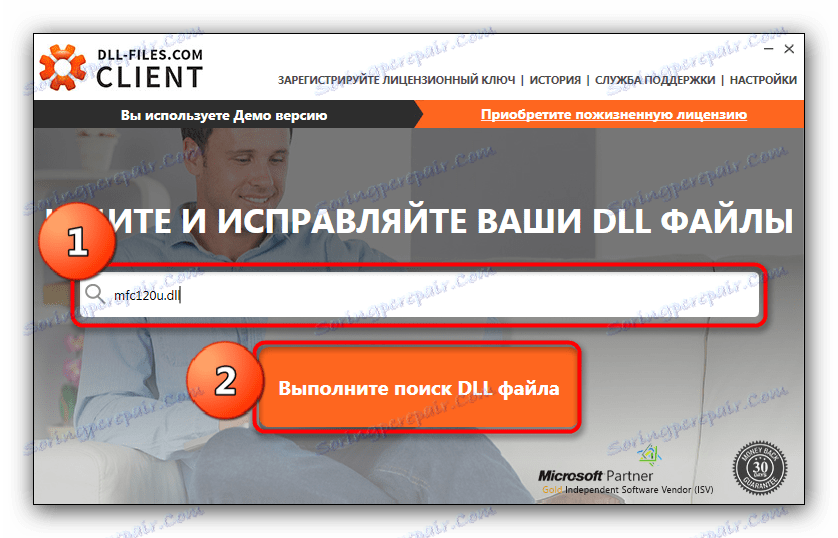
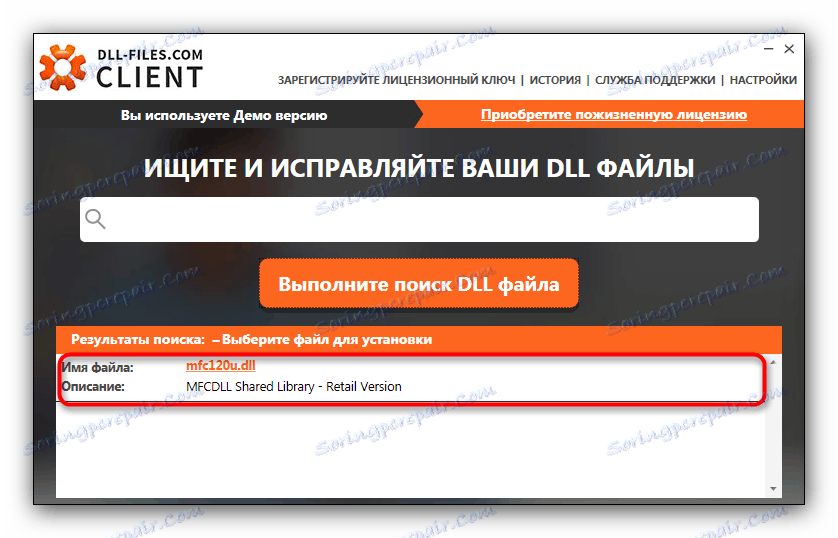
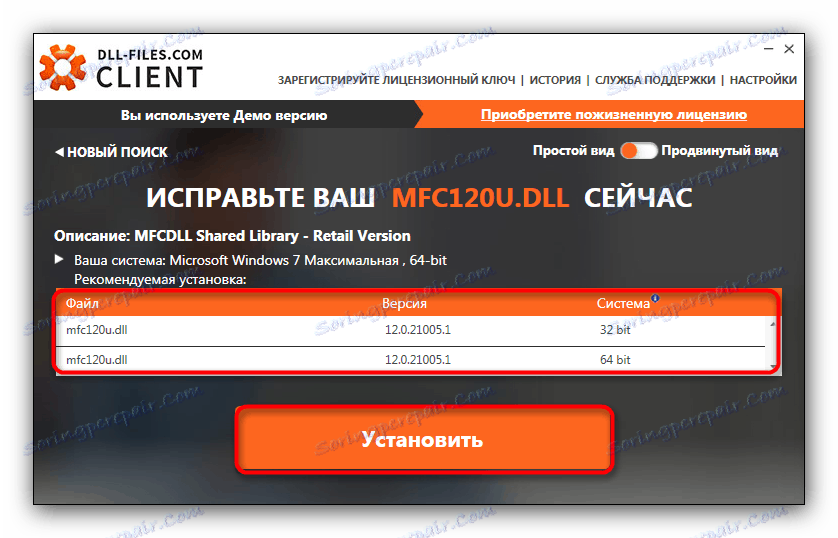
Na konci tohto procesu vám odporúčame reštartovať počítač. Po zavedení systému sa chyba prestane vyskytovať.
Metóda 2: Nainštalujte balík Microsoft Visual C ++
Dynamické knižnice zahrnuté do tejto distribúcie sú zvyčajne nainštalované spolu so systémom alebo aplikáciami, s ktorými je potrebné pracovať. V niektorých prípadoch sa to nestane a balík by sa mal stiahnuť a nainštalovať samostatne.
Stiahnite si Microsoft Visual C ++
- Spustite inštalačný program. Prečítajte si a akceptujte licenčnú zmluvu na inštaláciu.
![Spustite inštaláciu programu Microsoft Visual C plus plus 2017 na vyriešenie problému s programom mfc120u.dll]()
Ak chcete spustiť proces inštalácie, kliknite na tlačidlo "Inštalovať" . - Počkajte asi 2-3 minúty, kým sa načítajú potrebné súbory a vykoná sa inštalácia distribúcie na počítači.
- Po dokončení inštalácie zatvorte okno kliknutím na príslušné tlačidlo a reštartovaním počítača.
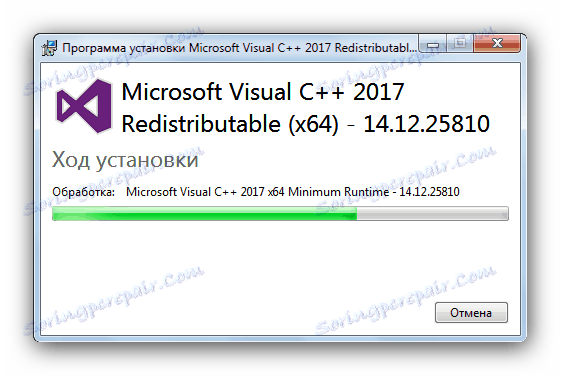
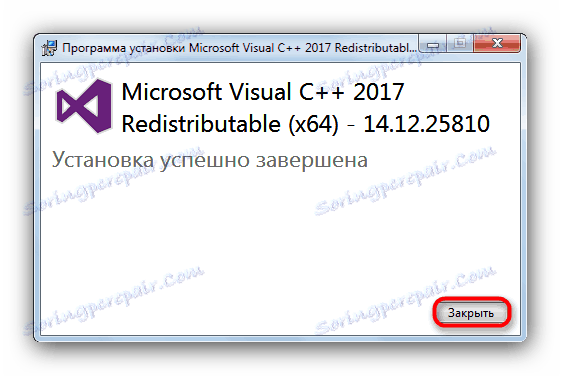
Ak počas inštalácie nedôjde k žiadnym poruchám, môžete si byť istí, že ste sa zbavili problému mfc120u.dll.
Metóda 3: Manuálna inštalácia súboru mfc120u.dll
Pre používateľov, ktorí nie sú k dispozícii pre metódy 1 a 2, môžeme ponúknuť alternatívne riešenie problému. Spočíva v načítaní chýbajúceho DLL na pevnom disku a pri ďalšom presune stiahnutého súboru do adresára C:WindowsSystem32 . 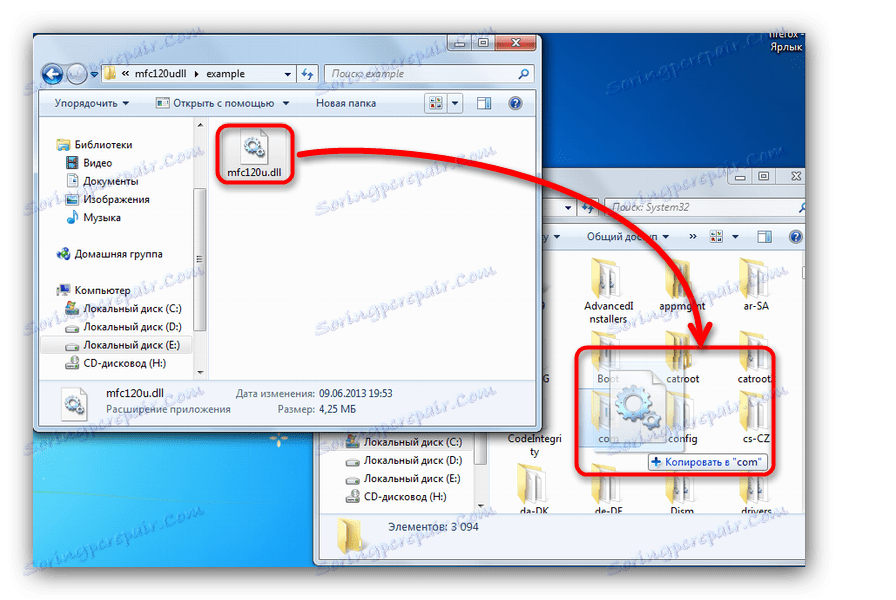
Poznámka: ak používate verziu x64 operačného systému od spoločnosti Microsoft, adresa bude C:WindowsSysWOW64 . Existuje niekoľko ďalších menej zrejmé úskalia, takže pred začatím všetkých postupov by ste sa mali oboznámiť s sprievodca inštaláciou dynamických knižníc ,
S najväčšou pravdepodobnosťou budete musieť vykonať aj ďalšiu manipuláciu - registráciu DLL. Táto akcia je nevyhnutná na rozpoznanie komponentu - v opačnom prípade ho operačný systém nemôže dostať do práce. Podrobné pokyny nájdete v sekcii v tomto článku ,